پاسخ به:ترفندهاي آموزش آفيس
جمعه 10 شهریور 1391 1:37 AM
چگونه صندوق نامهها را پاكسازی كنیم
با این همه پیغامی كه افراد دریافت میكنند، Inbox بسیار سریع، پر میشود. معمولاً، روند مدیریت email ها میتواند سخت باشد ولی Outlook این روند را آسان كرده است. برای حذف شلوغی و برگرداندن فضای دیسك، از قابلیت Mailbox Cleanup استفاده كنید. با این قابلیت، میتوانید اندازه كنونی Inbox را مشاهده كنید، فایلهای قدیمی یا بزرگ را پیدا كنید، پیغامهای قدیمی را در یك فایل جداگانه بایگانی كنید تا بعداً بتوانید آن را باز كنید یا پیغامهای قدیمی را حذف كنید.
Mailbox Cleanup را باز كنید

از منوی Tools، گزینه Mailbox Cleanup را انتخاب كنید تا كادر محاورهای Mailbox Cleanup باز شود.
تعیین اندازه Inbox

روی دكمه Click here در بالای كادر محاورهای كلیك كنید تا كادر محاورهای Folder Size باز شود و اندازه پوشه Inbox و زیر پوشههای آن را نشان دهد. وقتی كه این اطلاعات را خواندید، روی Close كلیك كنید.
پیدا كردن پیغامهای مورد نظر

برای پیدا كردن پیغامهای قدیمی، گزینه Find items older than 90 days را انتخاب كنید.برای پیدا كردن پیغامهای بزرگ، گزینه Find items Larger than XX kilobytes را انتخاب كنید. (در صورت لزوم میتوانید فاصله زمانی یا اندازه فایل جدید را تایپ كنید.) بعد روی Find كلیك كنید.
حذف پیغامها
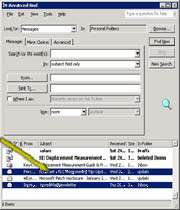
Outlook، پیغامی كه با معیاری كه در مرحله 3 مشخص كردید مطابقت كند را پیدا میكند و كادر محاورهای Advanced Find را باز میكند تا گزینههای بیشتری برای جستجو و لیستی از پیغامهای مورد نظر را ارائه دهد. پیغامهایی كه دیگر نیاز ندارید را انتخاب كنید و كلید Delete را بفشارید. (از برگه more Choies یا Advanced برای بهتر كردن جستجو استفاده كنید.). آیتمهای مورد نظر به پوشه Deleted Items منتقل میشوند. روی × كلیك كنید.
بایگانی پیغامها
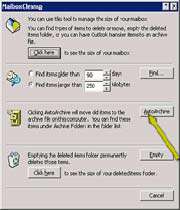
برای بایگانی كردن پیغامها و آیتمهای دیگر Outlook، روی AutoArchive كلیك كنید. آیتمهای قدیمی بسته به تنظیمات بایگانی، در یك فایل قرار میگیرند یا اینكه حذف میشوند.
پوشه Deleted Items را خالی كنید

برای حذف دائمی آیتمهایی كه حذف كردهاید، روی Empty كلیك كنید. (اگر نمیدانید كه اندازه پوشه Deleted Items چقدر است، روی دكمه Click here كلیك كنید تا اطلاعاتی در مورد این پوشه مشاهده كنید.).
*توجه *
تغییر دادن تنظیمات بایگانی
برای تغییردادن تنظیمات پیش فرض بایگانی، از منوی Tools ، گزینه Options و بعد گزینه Other را انتخاب كنید. روی AutoArchive كلیك كنید، Run AutoArchive every n days را انتخاب كنید، گزینههای مورد نظر را تغییر دهید و روی Ok كلیك كنید. برای تغییر دادن تنظیمات برای یك پوشه، روی اسم آن در Folder List كلیك راست كنید، گزینه Properties را انتخاب كنید و روی برگه AutoArchive كلیك كنید.
مشاهده كردن آیتمهای بایگانی شده
بعد از استفاده از AutoArchive ، پوشه بایگانی، باز میماند تا آن را بررسی كنید. برای بستن این پوشه، روی آن كلیك راست كنید و Close Archive Folders را انتخاب كنید. برای باز كردن یك فایل بایگانی، از منوی File ، گزینه Open و بعد گزینه Outlook Data File را انتخاب كنید، فایل مورد نظر را انتخاب كنید و روی Ok كلیك كنید. بعد میتوانید آیتمهای بایگانی شده را مشاهده، كپی، منتقل یا حذف كنید.
کریمی که جهان پاینده دارد تواند حجتی را زنده دارد
دانلود پروژه و کارآموزی و کارافرینی